3Dモデルをパネルにインポートしたときに、そのデフォルトサイズがプロジェクトの目的に対して大きすぎるか小さすぎることがわかった場合は、その拡大縮小係数を調整できます。3Dモデルの拡大縮小係数は、プロジェクトで表示されるすべてのパネルのサイズに影響します。
注3Dモデルのデフォルトサイズを設定するには、3Dモデルの拡大縮小係数を使用する必要があります。プロジェクトのパネルに挿入した後で3Dモデルの拡大縮小係数を変更すると、プロジェクトのパネルでモデルのサイズを手動で調整またはアニメートした場合でも、そのサイズは、それが表示されるすべてのパネルで影響を受けます。1つのパネルで3Dモデルのサイズを調整するだけの場合は、代わりにLayer Transform(レイヤーXシートビュー)ツールを使用します。3Dオブジェクトの配置、回転、拡大縮小を参照してください。
- Library(ライブラリ)ビューで、3D Models(3Dモデル)ライブラリを選択します。
- 拡大縮小係数を設定したい3Dモデルを選択します。3Dオブジェクトを3Dモデルライブラリにまだインポートしていない場合は、3Dオブジェクトをプロジェクトライブラリにインポートするを参照してください。
- 3Dモデルに対する拡大縮小係数の影響を確認するには、Stage(ステージ)ビューまたはCamera(カメラ)ビューにドラッグ&ドロップして、3Dモデルを現在のパネルに追加します。モデルがすでに現在のパネル内にあり、拡大または縮小されていない場合は、この手順をスキップします。拡大縮小係数の設定が完了した後は、このパネルでモデルが必要ない場合、パネルからモデルを削除できます。
-
3Dモデルを右クリックして、Set Scale Factor(拡大縮小係数を設定)を選択します。
Model Properties(モデルプロパティ)ダイアログが表示されます。
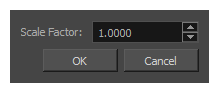
デフォルトで、モデルの拡大縮小係数は1.000 (または1)に設定されています。これは、モデルが拡大も縮小もされていないことを意味します。
- 次のいずれかを行います。
- モデルを小さく見せたい場合は、0から1までの値を入力します。たとえば、モデルを元の寸法の半分にするには、0.5を入力します。
- モデルをもっと大きく見せるには、1より大きい値を入力します。たとえば、モデルを元の寸法の2倍にするには、2と入力します。
-
OKボタンをクリックします。
モデルの新しい拡大縮小係数は、プロジェクト内のすべてのインスタンスに適用されます。モデルが現在Stage(ステージ)ビューまたはCamera(カメラ)ビューに表示されている場合、そのサイズは新しい拡大縮小係数に合わせて更新されます。